打印机脱机怎么处理 一篇文章讲清原因及解决方法
打印机设备已经连接好,可打印任务一直卡着不动,系统提示“打印机处于脱机状态”。其实,这个问题并不复杂,大多数时候都是设置错误、连接异常或驱动故障导致的。那么,打印机脱机怎么处理呢?下面我们就来详细讲讲打印机脱机的常见原因以及几种实用的解决方法。

一、什么是“打印机脱机”
“脱机”其实指的是电脑与打印机之间暂时失去了通信,也就是说,电脑无法向打印机发送打印任务。常见的情况包括打印机没有正确连接、驱动出错、打印服务未启动等。只要找到原因,对症下药,就能轻松恢复正常。
二、打印机脱机解决方法
1、检查打印机连接状态
首先要确定打印机是否正确连接到电脑。
有线打印机:检查USB数据线是否插牢,建议重新插拔一次,有时接口松动会导致系统无法识别。
无线打印机:确认打印机和电脑在同一个Wi-Fi网络下。如果信号不稳定,可以尝试重启路由器或打印机。
网络共享打印机:确保共享主机开机并连接网络,否则其他设备就算能找到打印机,也无法使用。
小技巧:拔掉数据线或断开Wi-Fi后重新连接,很多时候就能自动恢复在线状态。
2、取消“脱机使用打印机”设置
这是最常见、也最容易忽略的原因之一。
打开电脑“控制面板”—“设备和打印机”;
找到你的打印机图标,右键选择“查看正在打印什么”;
在打开的窗口中,点击菜单栏的“打印机”,取消勾选“脱机使用打印机”;
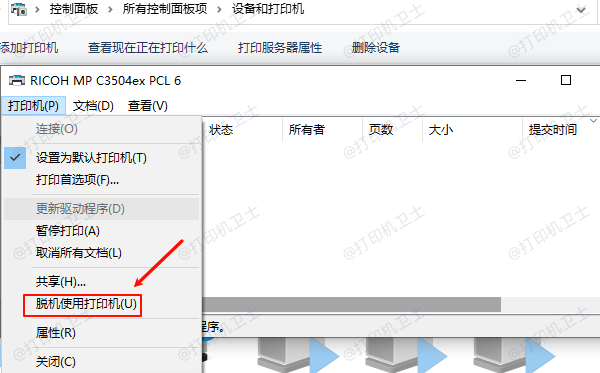
稍等片刻,打印机状态会自动变为“就绪”或“在线”。
3、检查打印机驱动是否异常
打印机驱动相当于电脑与打印机之间的“翻译官”。一旦驱动出错或版本不兼容,就会导致脱机问题。推荐使用专业打印机工具如“打印机卫士”等,一键检测并自动安装正确版本的打印机驱动。驱动更新完成后,重启电脑再试打印,一般都能恢复正常。步骤如下:

 好评率97%
好评率97%
 下载次数:4713658
下载次数:4713658
①、点击上方下载按钮,安装并打开-打印机卫士,然后点击【智能修复安装】下的“立即检测”;

②、软件会自动检测打印机型号匹配驱动以及检测打印机存在的问题,用户点击“一键修复”即可解决打印机相关问题;

4、重启打印服务
Windows系统中有个关键服务叫“Print Spooler”,它负责处理打印任务。如果该服务出现错误,打印机就可能显示脱机。
按下“Win+R”键,输入services.msc并回车;
找到“Print Spooler(打印后台处理程序)”;
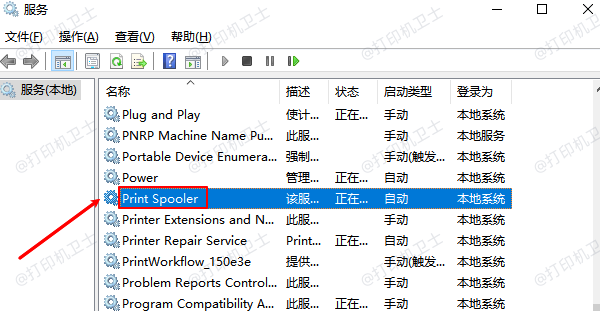
右键点击选择“重新启动”;
关闭窗口后重新尝试打印。
如果多次重启仍然无效,可以清理打印队列缓存:
进入C盘路径:C:\Windows\System32\spool\PRINTERS,删除里面的所有文件,然后再重启该服务。
5、重置打印机或恢复出厂设置
如果打印机固件卡住,也会造成脱机状态。可以尝试恢复出厂设置。
查阅打印机说明书,找到“重置”或“恢复默认设置”选项;
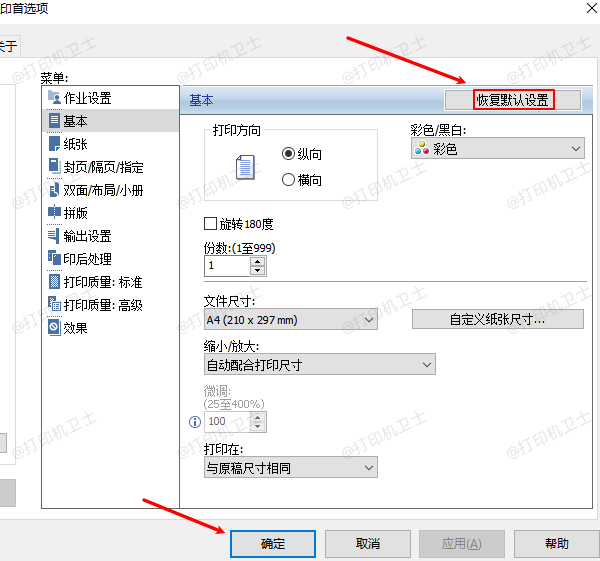
执行重置操作后,重新连接打印机;
在电脑上重新添加打印机设备,测试打印是否恢复正常。
对于无线打印机,还要重新输入Wi-Fi密码,确保网络连接稳定。
6、检查系统更新与防火墙设置
有时Windows系统更新后会导致打印服务异常。
打开“设置”—“更新和安全”,查看是否有待安装的系统补丁;
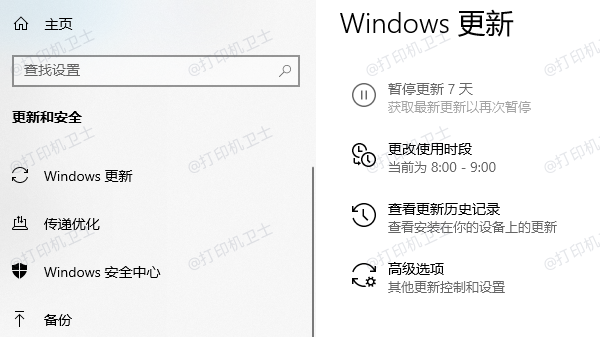
临时关闭防火墙或安全软件,测试打印机是否恢复;
如果是局域网共享打印机,确保主机防火墙没有屏蔽打印共享端口。
打印机脱机虽然看起来麻烦,但大部分情况都能通过简单操作解决。另外,平时养成好习惯也能避免类似问题,比如定期更新驱动,使用“打印机卫士”等工具进行自动检测修复,它能帮你一键更新驱动、检测系统服务状态,让打印机重新回到“在线”状态。